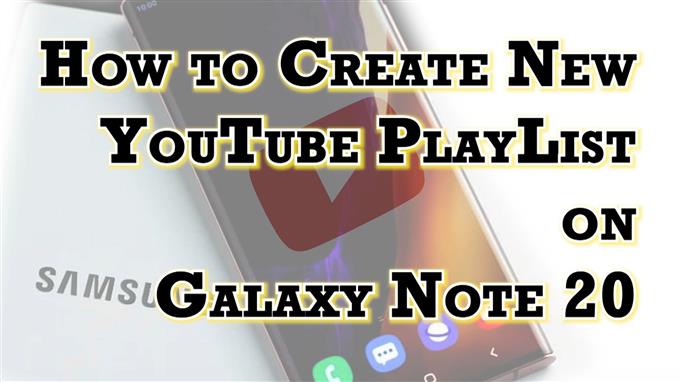Dette indlæg viser dig, hvordan du opretter en ny YouTube-afspilningsliste på Galaxy Note 20. Læs videre, hvis du har brug for hjælp til at organisere dine yndlings YouTube-videoer ved hjælp af en dedikeret afspilningsliste.
YouTube-afspilningsliste
Afspilningsliste er en af hovedkomponenterne i YouTube-appen, der primært er beregnet til lagring og sortering af videoer. Du kan oprette en YouTube-afspilningsliste for at gruppere dine yndlingsvideoer efter interesse eller kanal. Du kan også dele din playliste med dine venner, så de kan bruge eller redigere en hvilken som helst af videoerne i den.
Du kan føje de fleste videoer på YouTube til en dedikeret afspilningsliste undtagen videoer, der er lavet til børn, da disse videoer anses for begrænset ved lov.
For at oprette en ny YouTube-afspilningsliste på din telefon skal du finde og åbne den video, du på forhånd vil tilføje.
Hvis du har brug for nogle input til, hvordan du får dette gjort på Galaxy Note 20, har jeg kortlagt en enkel guide til at hjælpe dig i gang. Sådan oprettes en ny YouTube-afspilningsliste, hvor du kan gemme dine yndlingsvideoer efter kategori og derefter afspille eller administrere dem senere på din nye Samsung-enhed.
Nemme trin til at oprette ny YouTube-afspilningsliste på note 20
Den følgende metode er ligeledes anvendelig, når du opretter en YouTube-afspilningsliste på andre Samsung Galaxy-enheder, der kører på den samme Android-version som i note 20. Faktiske skærme og menupunkter kan dog variere afhængigt af den anvendte YouTube-konto, enhedsmodel og service udbyder.
1. På startskærmen skal du stryge opad fra bunden for at starte Apps-fremviseren.
Forskellige appikoner og genvejskontroller indlæses på den næste skærm.

2. Find G Suite eller Google Mappe, og tryk derefter på den.
G-pakken åbner med alle Google-relaterede apps og tjenester.

3. Tryk på Youtube for at åbne appen.
Dette fører dig til YouTube-appens hovedskærm.

4. Tryk på Bibliotek fanen nederst til venstre.
Dette starter YouTube-appens bibliotek.

Her kan du få adgang til dine yndlingsvideoer, downloads, film og andre videoer, som du gerne vil se senere på din telefon.
5. Tryk på Ny playliste under Playlists sektionen.

Et pop op-vindue, hvor du indtaster din nye playlists detaljer, vises.
6. Indtast den foretrukne titel til din playliste. Sørg for at navngive afspilningslisten i overensstemmelse hermed.

Efter at have skrevet playlistens navn, skal du indstille fortrolighedstypen ved at trykke på pilen ned og derefter vælge fra offentlig, unoteret og privat.
7. Vælg offentligt, hvis du vil have din afspilningsliste tilgængelig for nogen, ikke listet, hvis du vil have nogen med linket, der kan se den eller privat, hvis du ikke vil have nogen til at se den undtagen dig selv.

8. Når du har givet alle nødvendige detaljer, skal du trykke på skab.
Den nye playliste tilføjes derefter.

9. For at tilføje en beskrivelse til din afspilningsliste skal du blot trykke på redigeringsikonet repræsenteret af en blyant i afspilningsliste-menuen og derefter indtaste beskrivelse i det angivne tekstfelt.

10. Til sidst skal du trykke på Pil højre i øverste højre hjørne for at gemme de seneste ændringer.

Når du har oprettet afspilningslisten, kan du begynde at finde videoer, du kan tilføje på listen. Bare tryk på Gem-ikonet under videoen for at gemme den på den seneste afspilningsliste. Hvis den seneste afspilningsliste ikke er den, du lige har oprettet, skal du trykke på Skift på pop op-etiketten og derefter trykke for at kontrollere den rigtige afspilningsliste, hvor du vil gemme videoen til.
Du skal se en bekræftelsesetiket, der beder om, at afspilningslisten opdateres.
For at tilføje en anden video til din playliste skal du bare gentage de samme trin.
Andre måder at oprette ny YT-afspilningsliste på
Bortset fra de integrerede YouTube-appindstillinger kan du oprette en ny playliste, mens du ser en video i appen.
- Du skal blot trykke på Gemme eller Tilføj til ikonet under videoen, og vælg derefter indstillingen til Opret ny afspilningsliste i pop op-menuen.
Følg resten af instruktionerne på skærmen for at afslutte oprettelsen af en ny playliste, hvor du kan tilføje den aktuelle video til fremtidig brug.
Kan ikke tilføje ny afspilningsliste på YouTube?
Hvis du af en eller anden grund ikke kan tilføje eller oprette en ny playliste på YouTube, skal du prøve at afslutte YouTube-appen på din telefon. Du kan tvinge til at stoppe YouTube-appen eller bare afslutte den fra de seneste apps.
Udførelse af en soft reset eller genstart på telefonen kan også betragtes som en anden potentiel løsning, hvis den tidligere metode ikke løser problemet.
Hvis det er nødvendigt, skal du installere den nyeste opdatering til YouTube-appen på din enhed. Softwareopdateringer kan også indeholde den nødvendige patch til at rette eventuelle fejl i appen, der muligvis har udløst afspilningslistefejlen.
Håber dette hjælper!
Flere videotutorials
For at se mere omfattende tutorials og fejlfindingsklip på forskellige mobiltelefoner og tablets, er du velkommen til at besøge AndroidHow-kanalen på YouTube når som helst.
Du vil måske også læse:
- Sådan oprettes en ny YouTube-afspilningsliste på Galaxy S20
- Sådan oprettes en playliste på YouTube
- Sådan downloades video fra YouTube og overføres til Android-enhed
- Sådan ændres YouTube-kanalnavn